无论是在绘画行业,还是教学领域,椭圆形都占用一定的比重,几何画板这款软件刚好适合绘画以及教育方面,很多小伙伴还不会使用几何画板绘制椭圆形。本期内容为大家分享几何画板怎么绘制椭圆?以下是详细内容。
几何画板怎么绘制椭圆?
1、启动几何画板应用程序,进入到几何画板操作界面,点击菜单栏中的“文件”选项,接着点击“新建文件”,新建文件。
2、点击工具栏中的“自定义工具”,在弹出的窗口点击“圆锥曲线A”,接着点击“椭圆”选项。
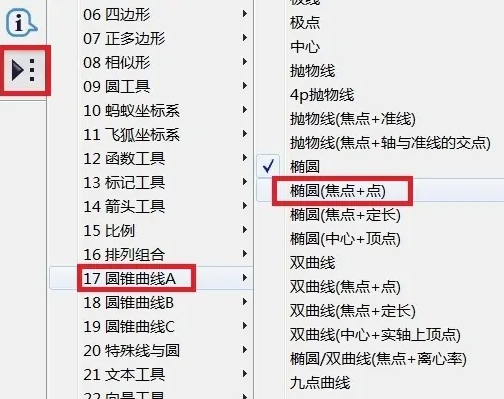
3、鼠标在工作区域点击一下,确定出椭圆的圆心,接着拖动鼠标,确定出椭圆的大小,鼠标继续点击空白处,椭圆就绘制好了。
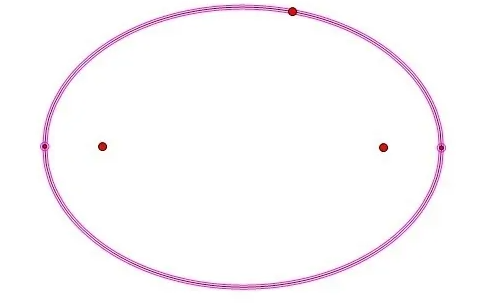
总结:
打开几何画板软件,新建文件,点击“自定义工具”,接着点击“圆锥曲线A”,然后点击“椭圆”选项,鼠标点击空白处,确定出圆心位置,拖动鼠标确定圆形的大小,鼠标单击,椭圆就绘制好了。
以上就是小编分享的“几何画板怎么绘制椭圆?几何画板插画入门教程”相关内容。希望以上内容能对您有所帮助,小伙伴们我们下期再见哦~

